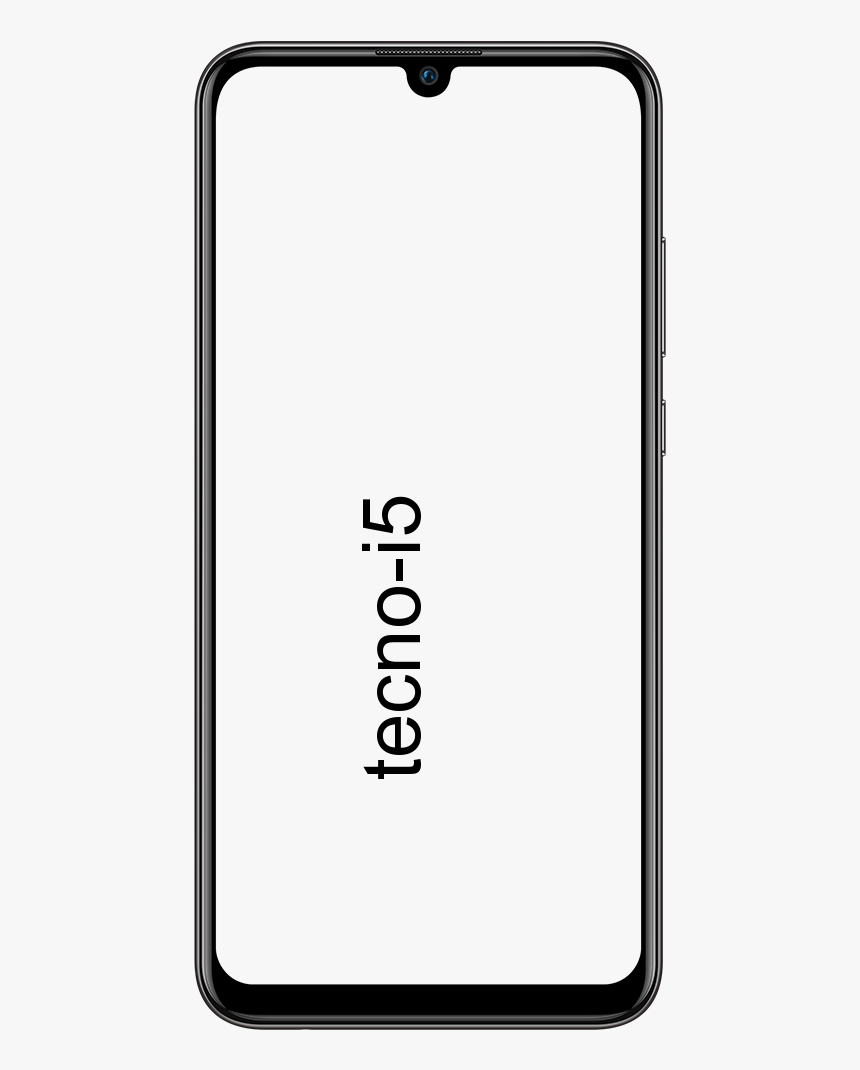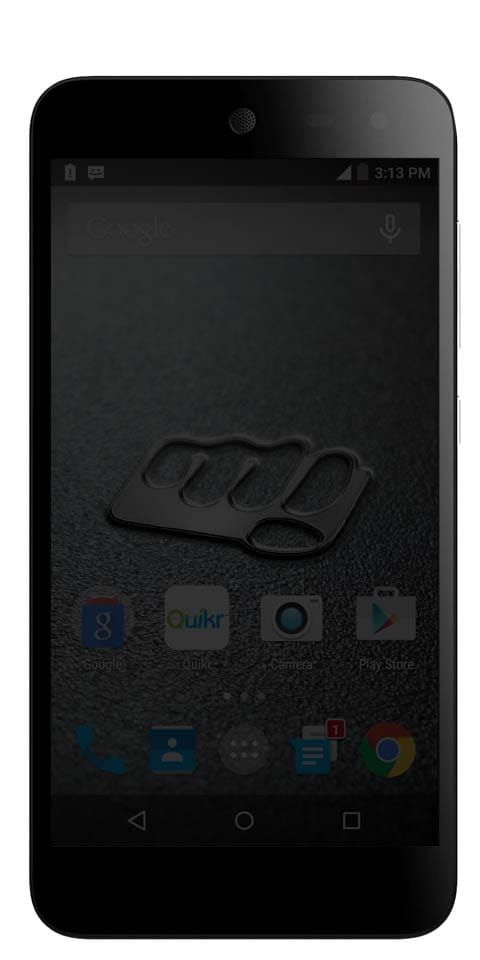Mitä tapahtuu, jos ilmoitat jonkun Messengerissä
Oletko koskaan saanut ei-toivottua viestiä tai ehkä häiritsevää viestiä Facebook Messengerissä? Onneksi nyt sinulla on tapa raportoida tämän tyyppiset keskustelut Messenger-sovelluksessa tai verkossa, ja se vie vain minuutin. Tässä artikkelissa puhumme siitä, mitä tapahtuu, jos ilmoitat jonkun Messengerissä. Aloitetaanpa!
Jos joku Facebookissa häiritsee ja ärsyttää sinua, hän voi ilmoittaa ja estää heidät. Vaihtoehto on todella helppo löytää ja estää, joten se ei todellakaan voi lähettää viestejä Facebook Messengerissä. Useimmissa tapauksissa jonkun estäminen hoitaa ongelman, mutta jos saat huolestuttavia viestejä. Sitten on parempi ilmoittaa niistä todella. Aina kun ilmoitat viesteistä Facebook Messengerissä, lähetetty profiili voidaan myös tutkia tai merkitä. Jos muut ilmoittavat siitä edelleen, se voidaan lopulta deaktivoida ja välttää vahinkoa muille. Katsotaanpa, kuinka voit ilmoittaa viesteistä myös Facebook Messengerissä.
Ilmoita joku Messengerissä
Sinun täytyy käydä Facebook Messengerissä verkossa ja valita keskusteluketju, josta sinun on ilmoitettava. Napauta myös pienen hammaspyörän kuvaketta henkilön nimen alla oikealla olevassa sarakkeessa. Valitse avautuvasta valikosta Ilmoita roskapostista tai väärinkäytöstä.
poista sekoitetun todellisuuden portaalin PowerShell
Sitten Facebook Messenger tarjoaa sinulle luettelon ongelmista, jotka saatat joutua raportoimaan keskustelusta. Tämä sisältää roskapostilinkkejä, seksuaalista sisältöä, uhkauksia, jotka on suunnattu sinulle tai itsellesi tai perheenjäsenelle.
Valitse vaihtoehto ja napauta sitten Jatka. Sinulla on aina mahdollisuus estää joku Messengerissä riippumatta siitä, minkä vaihtoehdon valitset myös.
Facebook Messenger -sovellukset | ilmoita joku Messengerissä
Avaa ensin Facebook Messenger -sovellus iPhonessa tai Android-puhelimessa. Napsauta sitten keskusteluketjua, josta haluat ilmoittaa. Napsauta henkilön nimeä ylhäällä siirtyäksesi myös hänen tietonäyttöön. Vieritä sitten Yhteystiedot-näytössä alaspäin ja napsauta Jotain väärää -vaihtoehtoa. Tämä vie sinut uudelle näytölle, jossa voit myös valita, mistä haluat raportoida keskustelun.
Facebook Messenger -sovellukset tarjoavat sinulle enemmän vaihtoehtoja viestin ilmoittamisesta. Tämä sisältää yhden luvattomasta myynnistä ja avoimen vaihtoehdon.
Viestin tai profiilin ilmoittaminen lähettämistäsi viesteistä ei kuitenkaan johda välittömään kieltoon. Kun käyttäjät ilmoittavat sisällöstä Facebookissa, yritys yleensä tarkistaa sen ja tarkistus voi viedä muutaman tunnin ja useimmiten muutaman päivän. Sama pätee myös viesteihin.
Facebook tutkii profiilia, mutta se ei välttämättä välttämättä keskeytä sitä. Ellei ilmoitettu ongelma ole luonteeltaan vakava, ja myös profiili lähettää jatkuvasti viestiä. Siitä huolimatta on todennäköisesti raja, kuinka monta kertaa profiili voidaan ilmoittaa sopimattomista viesteistä ennen kuin kirves todella putoaa.
Meidän tulisi myös varoittaa, ettet käytä tätä ominaisuutta väärin. Se on pohjimmiltaan yhteisön työkalu, jolla hallitaan kaikkien käyttäjien kokemuksia Facebook Messengeristä. Joten käytä sitä vain silloin, kun on todellinen tarve, äläkä ratkaise pieniä taisteluja.
lisää kodi älytelevisioon
Ilmoita joku Messengerissä iPhonessa ja iPadissa
Sinun on avattava Facebook Messenger -sovellus iOS-laitteellasi ja noudatettava näitä ohjeita.
Steam on ollut liikaa kirjautumisvirheitä kuinka kauan
- Valitse keskustelu ja napsauta lähettäjä ikkunan yläosassa.
- Selaa sitten alas ja valitse Jotain on väärin .
- Valitse syy että ilmoitat keskustelun. Valitsemasi vaihtoehdon perusteella sinua voidaan pyytää myös valitsemaan toinen kohde.
- Napsauta sitten Lähetä palautetta .
Sitten saat vahvistuksen siitä, että palautteesi on lähetetty, sekä lisätoimet, jotka voit suorittaa, jos olet niin valinnut. Klikkaus Tehty ikkunan sulkemiseksi.
Johtopäätös
Selvä, se oli kaikki ihmiset! Toivottavasti pidät tästä raportista joku Messenger-artikkelissa ja pidät siitä myös hyödyllisenä sinulle. Anna meille palautetta siitä. Myös, jos sinulla on kysyttävää ja kysymyksiä, jotka liittyvät tähän artikkeliin. Kerro sitten meille alla olevasta kommenttiosasta. Otamme sinuun yhteyttä pian.
Hyvää päivän jatkoa!
Katso myös: Korjaa Google Chrome, joka ei toimi Windows 10: ssä